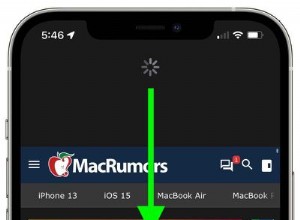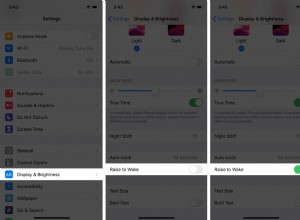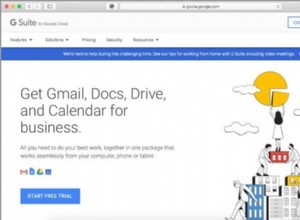هناك العديد من الفوائد لجدولة بريد إلكتروني وإرساله في وقت لاحق ، وليس على الفور. يمنحك وقتًا إضافيًا لإجراء تعديلات وللتأكد من حصول المستلم عليها في الوقت المناسب ، من بين العديد من الأسباب الأخرى. يعد التخطيط المسبق لرسالة بريد إلكتروني وإرسالها تلقائيًا هي الطريقة المثلى لإخلاء بعض المساحة في التقويم الخاص بك.
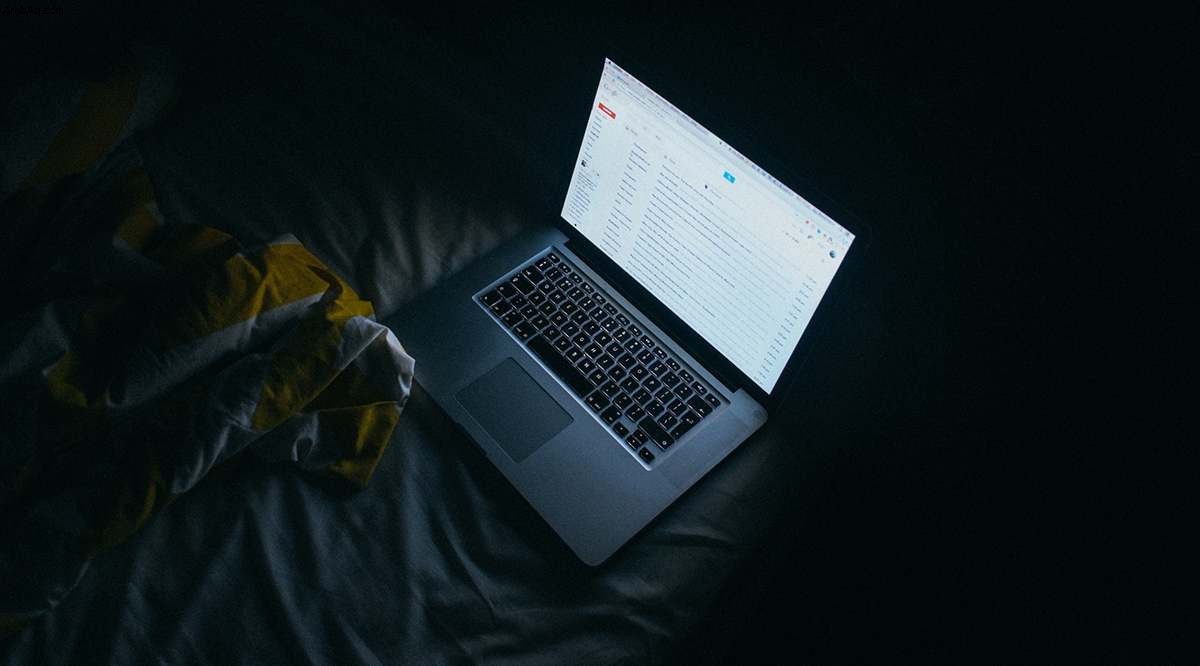
ربما ترغب في تجهيز رسالة بريد إلكتروني تخرج صباح الاثنين بينما لا تزال نائمًا. تعتبر مجموعة البرامج المفيدة من Google إضافة رائعة أخرى للعصر الرقمي. دعونا نلقي نظرة على كيفية جدولة Gmail لأجهزة سطح المكتب ، وأجهزة Android ، والأجهزة التي تعمل بنظام iOS.
دليل سطح المكتب
سجّل الدخول إلى حسابك في Gmail واتبع الخطوات التالية:
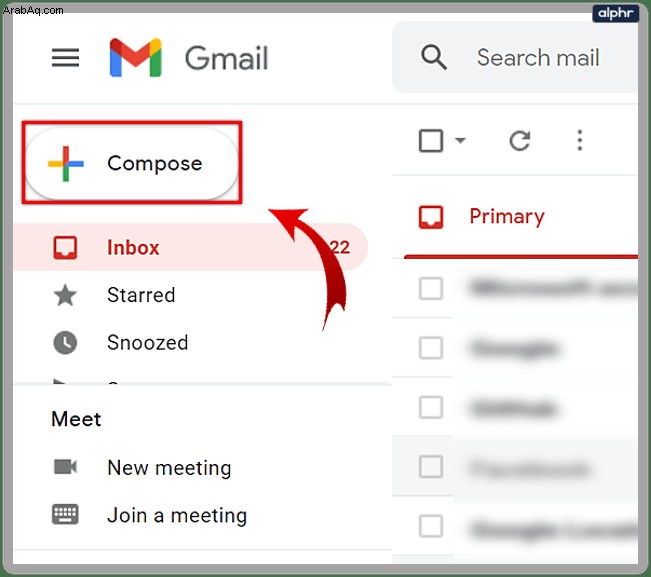
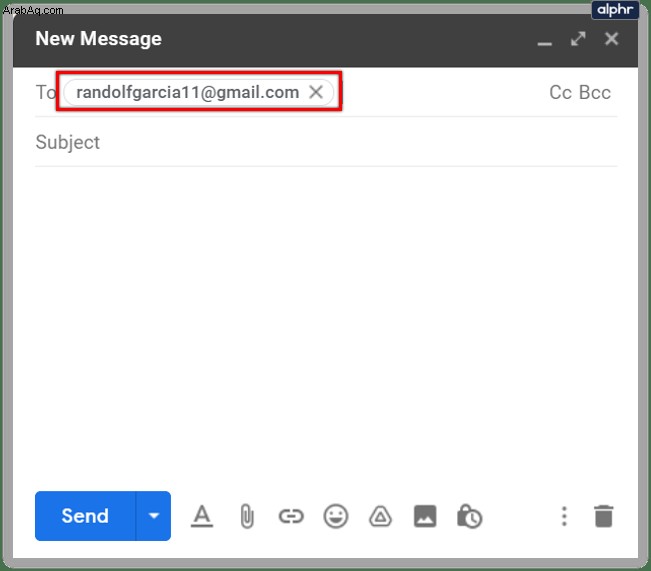
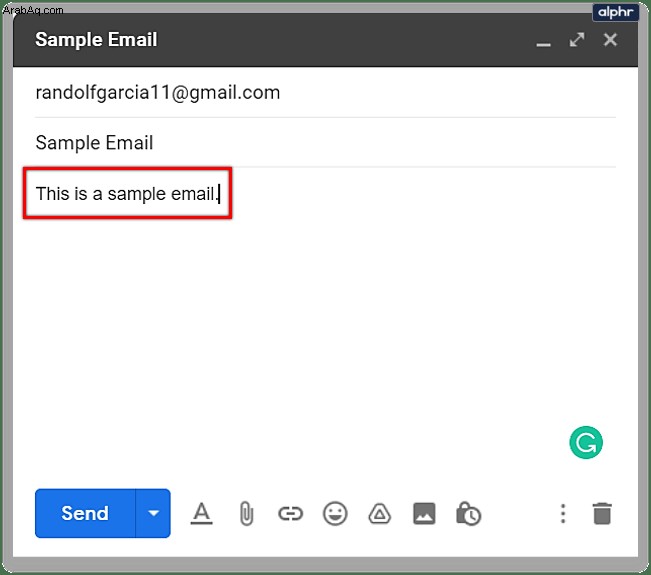
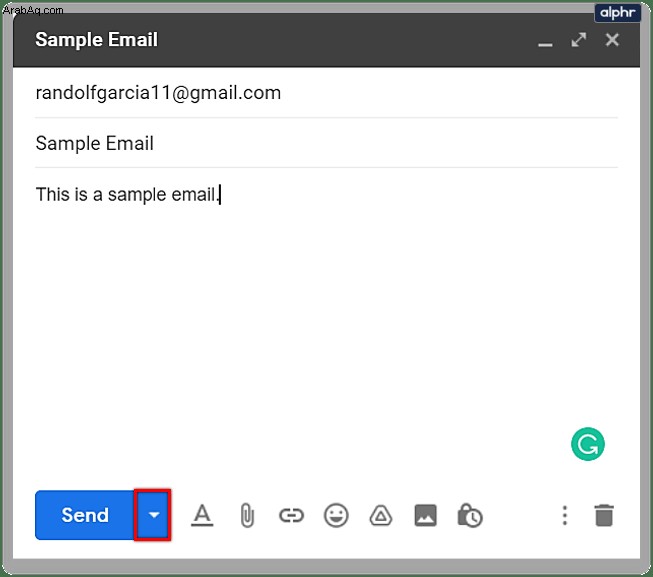
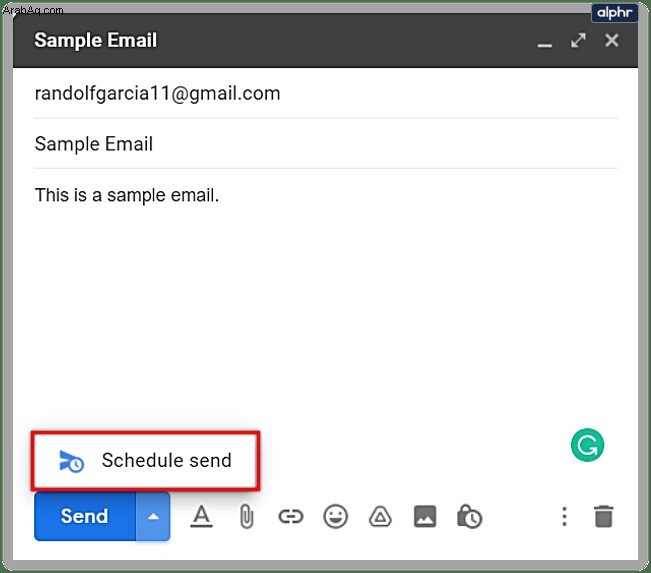
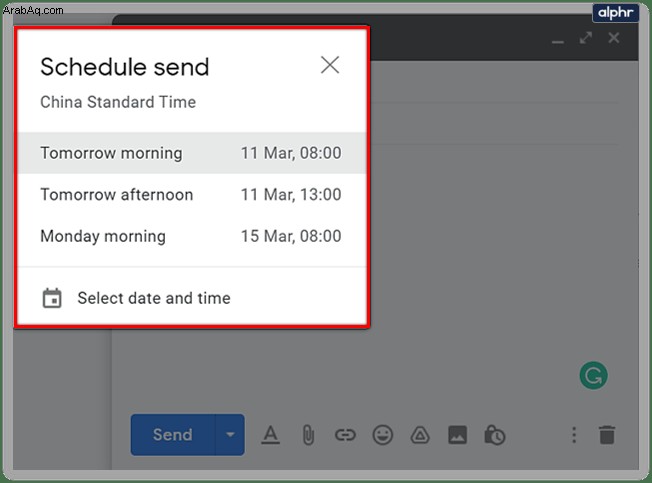
لاحظ أن أوقات الجدول المحددة مسبقًا خاصة بصباح اليوم التالي أو بعد ظهر اليوم نفسه أو في اليوم التالي لذلك. ولكن إذا كنت تحاول جدولة رسالة بريد إلكتروني في حساب Gmail الخاص بك يوم الجمعة ، فسيكون خيارك الثالث يوم الاثنين صباحًا وليس عطلة نهاية الأسبوع. يتم عرض الأوقات أيضًا وفقًا لمنطقتك الزمنية. ضع ذلك في الاعتبار عندما تريد جدولة إرسال رسائل بريد إلكتروني إلى أشخاص في مناطق زمنية مختلفة.
دليل Android
يمكنك أيضًا جدولة إرسال رسائل البريد الإلكتروني من تطبيق Android Gmail. إليك ما عليك فعله:
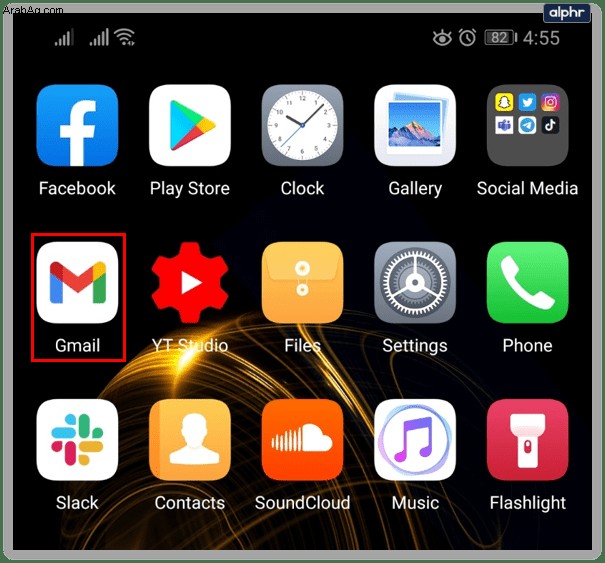
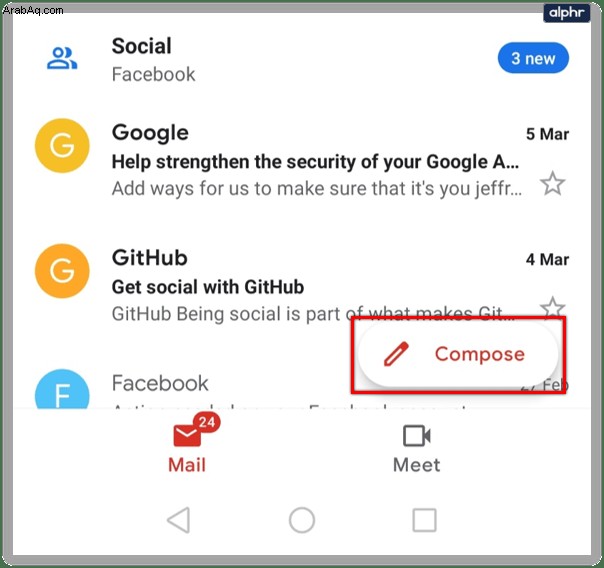
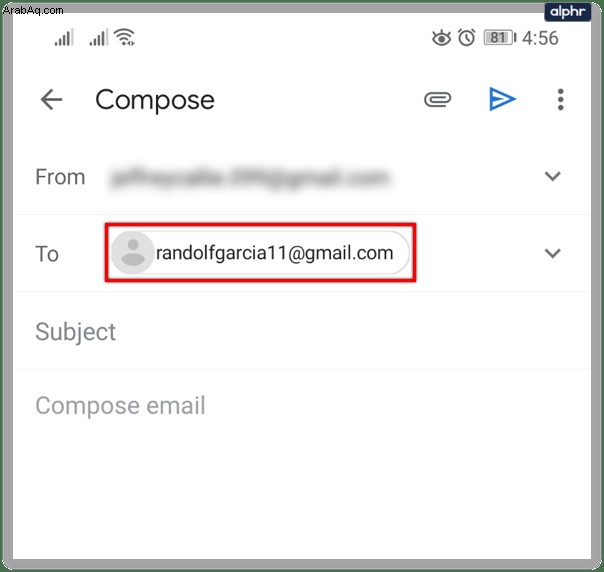
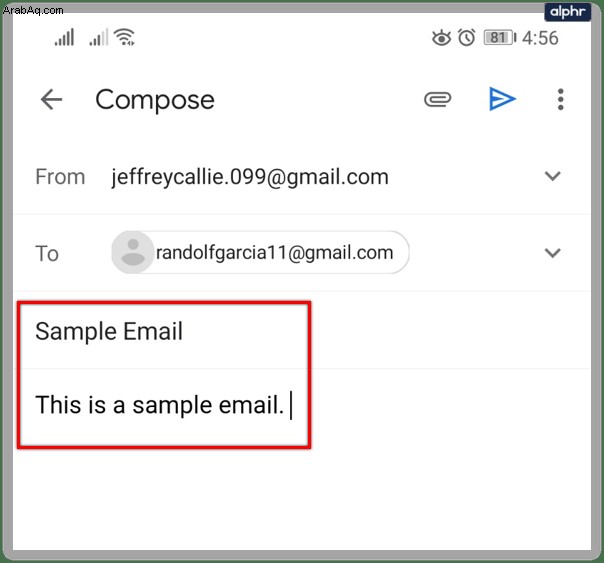
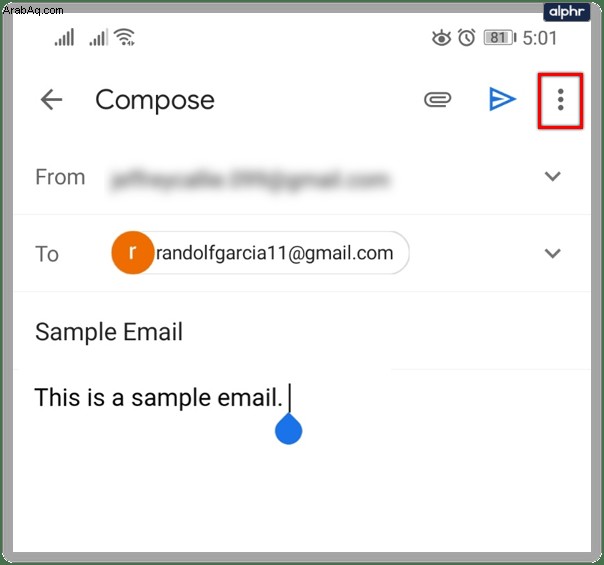
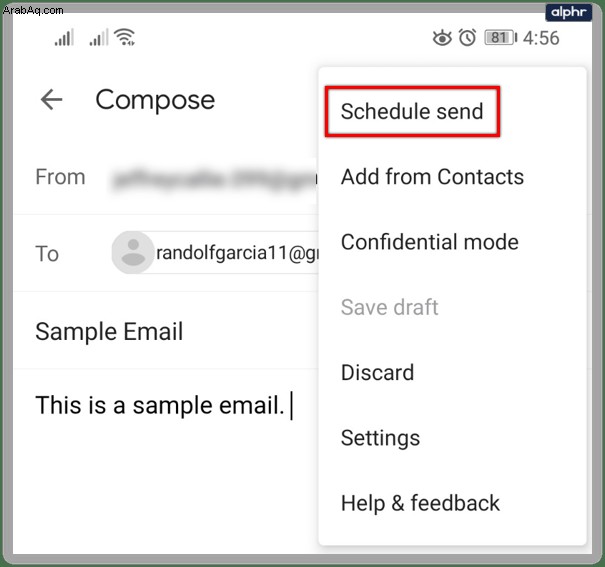
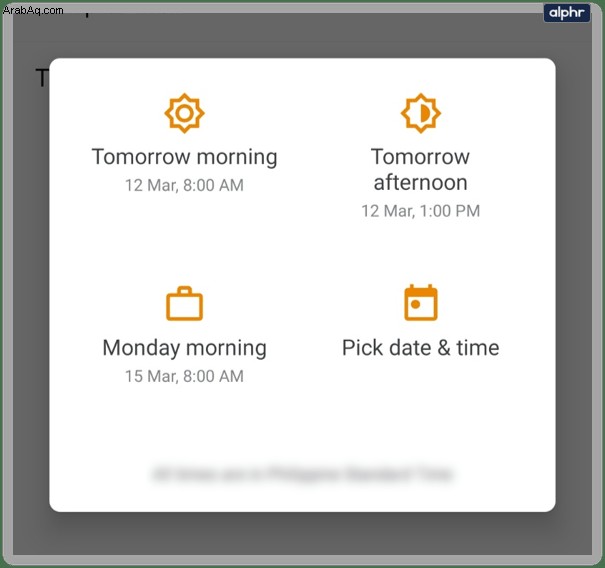
يمكنك جدولة ما يصل إلى 100 رسالة بريد إلكتروني ، حتى من داخل تطبيق Android.
دليل iOS
عملية جدولة رسائل البريد الإلكتروني في إصدار iOS من تطبيق Gmail هي نفس عملية Android.
كيفية إلغاء رسائل البريد الإلكتروني المجدولة
إن الشيء العظيم في جدولة رسائل البريد الإلكتروني هو أنك لست مضطرًا للمخاطرة بإرسال شيء خاطئ أو أنك قد تندم على اللحظة الثانية بعد كتابة البريد الإلكتروني. والأفضل من ذلك هو أنه يمكن إلغاء جميع رسائلك الإلكترونية المجدولة مسبقًا ، أو حتى في ثوانٍ معدودة.
إلغاء رسائل البريد الإلكتروني المجدولة على سطح المكتب
- انتقل إلى حساب Gmail الخاص بك.
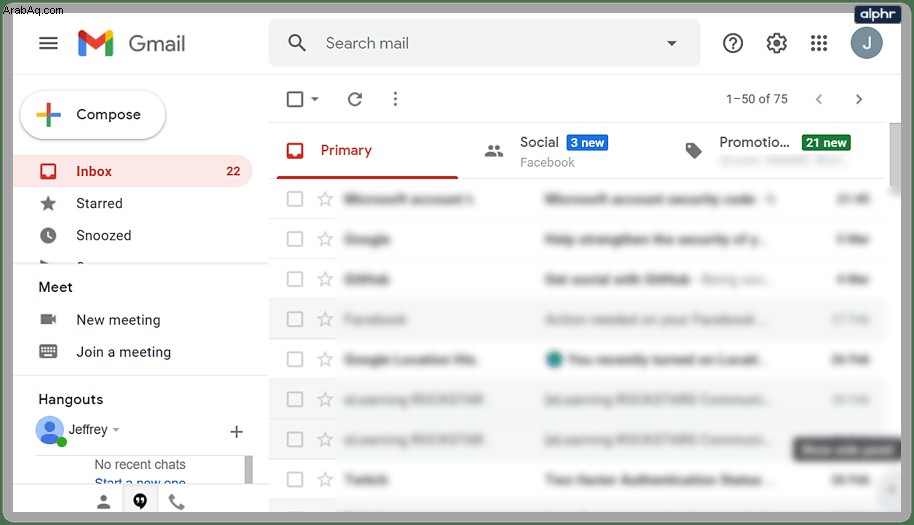
- انتقل إلى قائمة اللوحة اليمنى وانقر على علامة التبويب "مجدول".
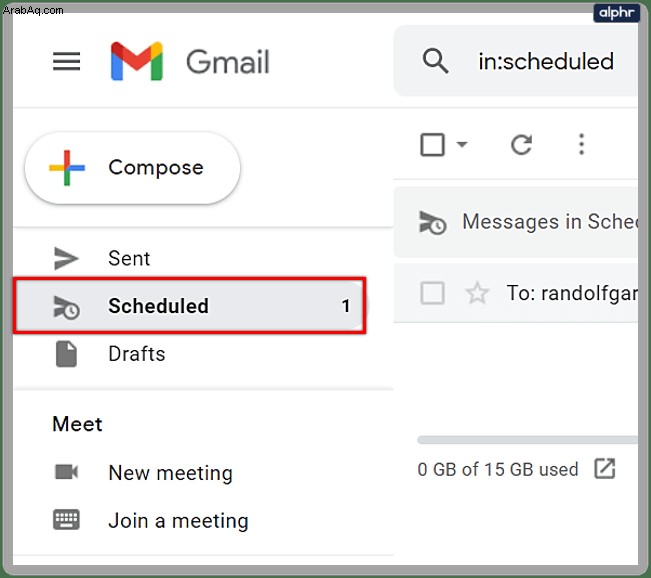
- حدد بريدًا إلكترونيًا واحدًا أو أكثر تريد إلغاءه.
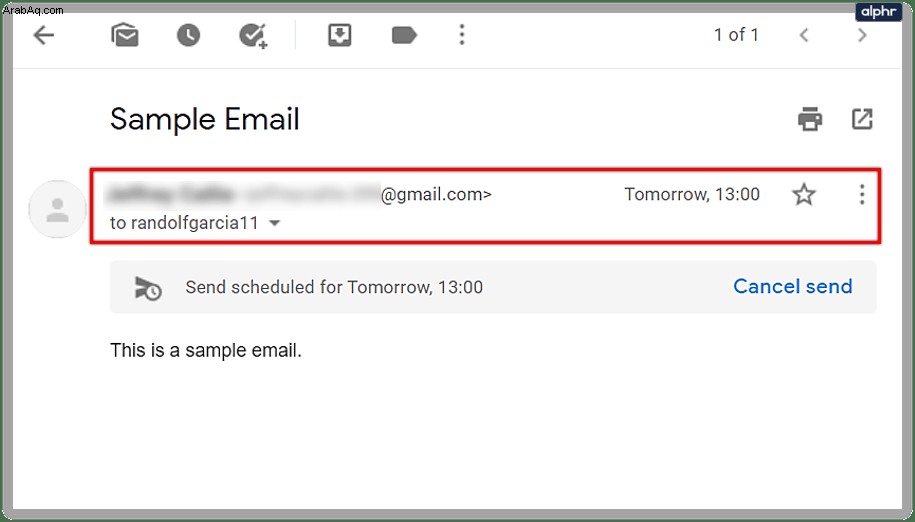
- ابحث في الزاوية العلوية اليسرى للبريد الإلكتروني المحدد عن زر "إلغاء الإرسال".
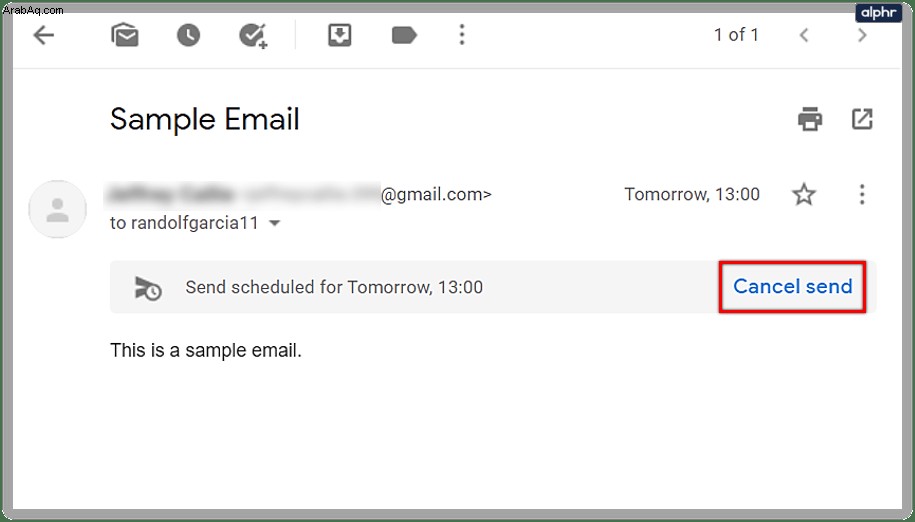
- انقر وانتقل إلى رسائل البريد الإلكتروني الأخرى.
إلغاء رسائل البريد الإلكتروني المجدولة على Android و iOS
- اعرض تطبيق Gmail.
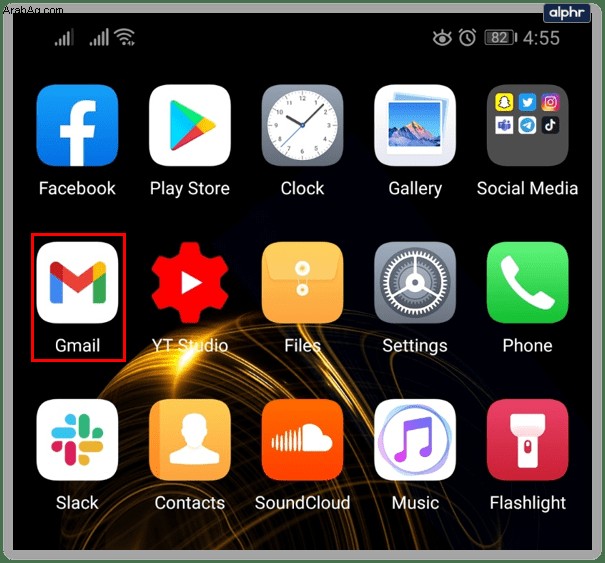
- انقر على رمز القائمة المكون من ثلاثة أسطر.
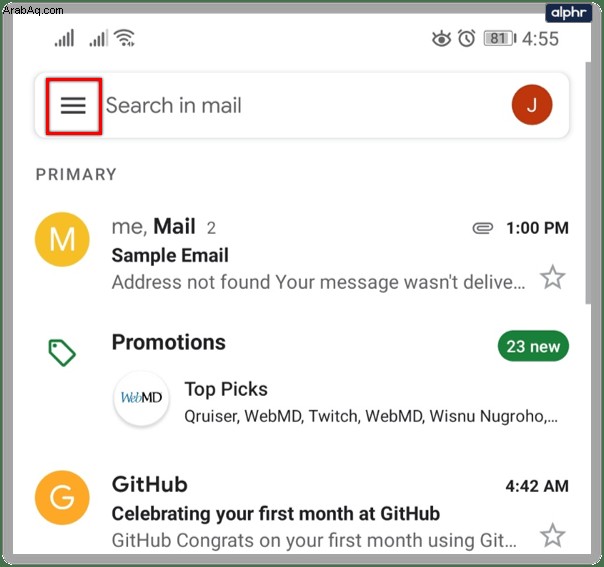
- اضغط على الخيار المجدول.
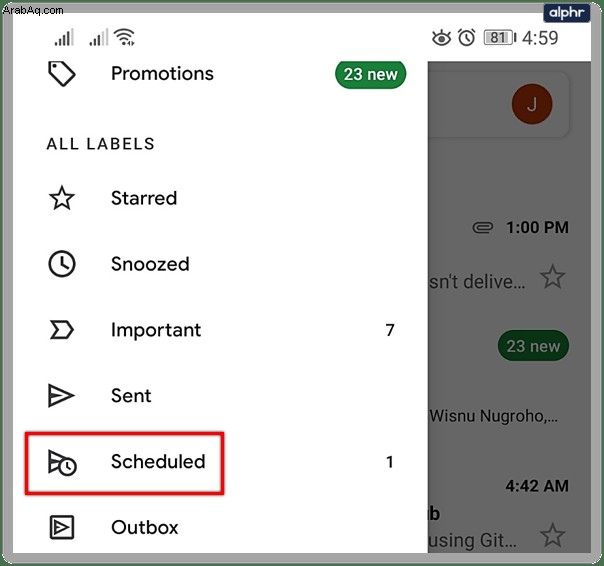
- تصفح قائمة البريد الإلكتروني وافتح البريد الإلكتروني المعني.
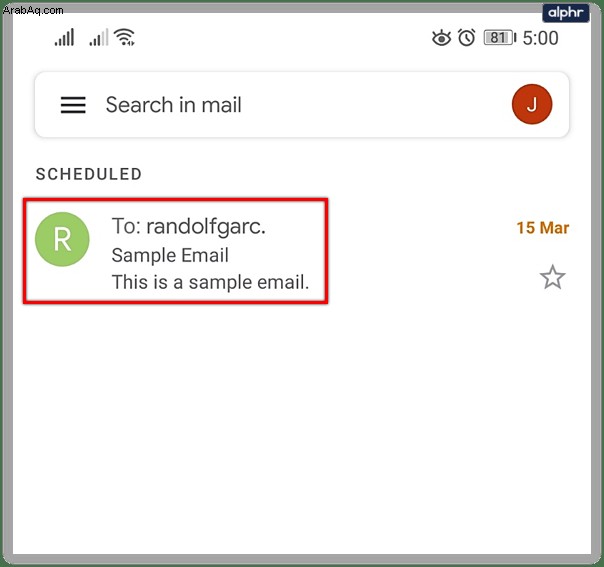
- اضغط على زر "إلغاء الإرسال".
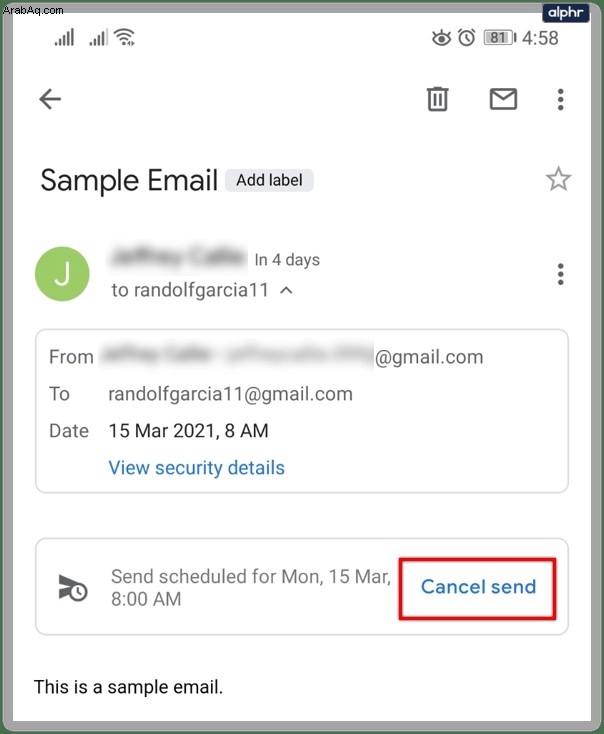
لاحظ أنه لن يتم حذف أي من رسائل البريد الإلكتروني المجدولة التي تلغيها. بدلاً من ذلك ، سيتم نقلهم إلى مجلد المسودة حتى يظل بإمكانك إرسالها في تاريخ لاحق ، إذا غيرت رأيك مرة أخرى.
هل يمكن تغيير رسائل البريد الإلكتروني المجدولة؟
نعم يستطيعون. يتيح Gmail للمستخدمين القيام بالعديد من الأشياء بما في ذلك تعديل الجدول في أي وقت.
دليل سطح المكتب
- ادخل إلى حساب Gmail من متصفحك المفضل.
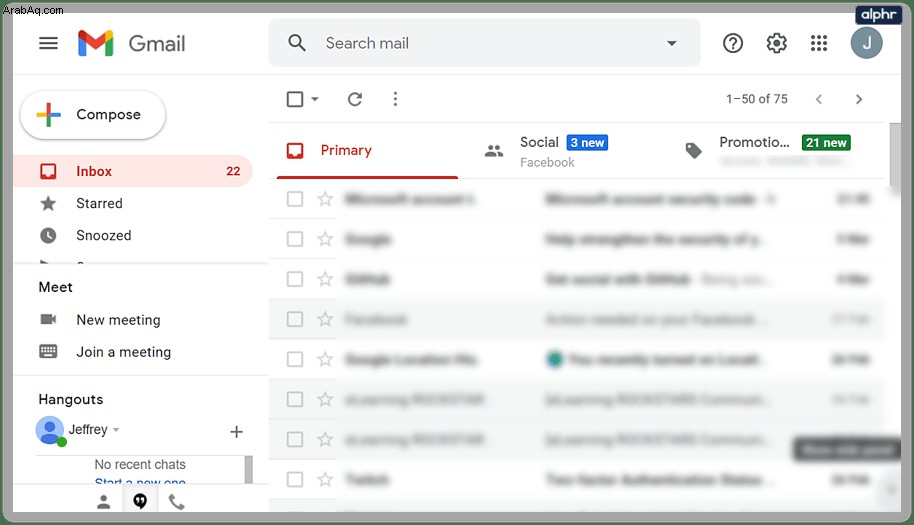
- انقر على الزر "مجدول" في اللوحة اليمنى.
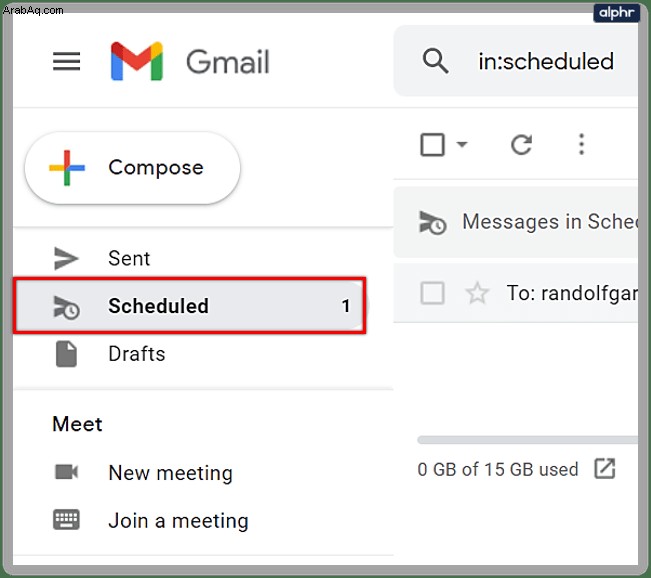
- ابحث عن البريد الإلكتروني الذي تريده وحدده.
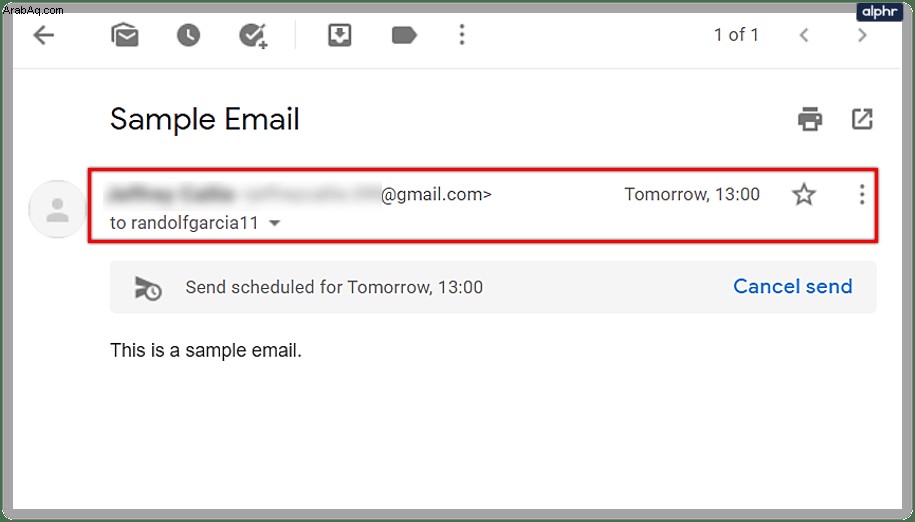
- انقر على خيار "إلغاء الإرسال".
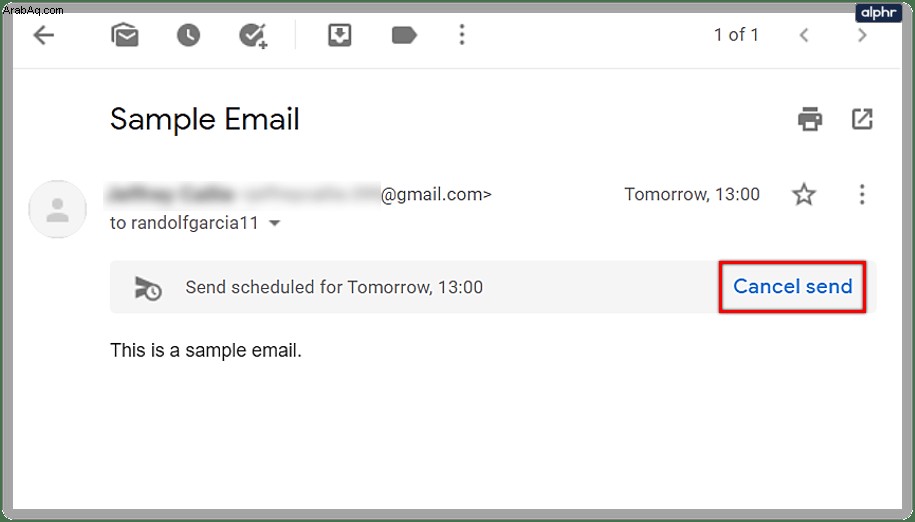
- قم بإجراء أية تغييرات تريدها.
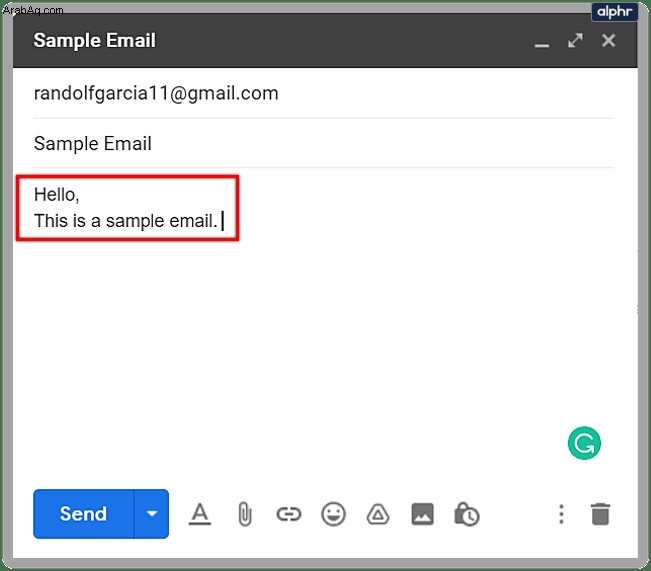
- انقر على سهم القائمة المنسدلة بجوار الزر "إرسال".
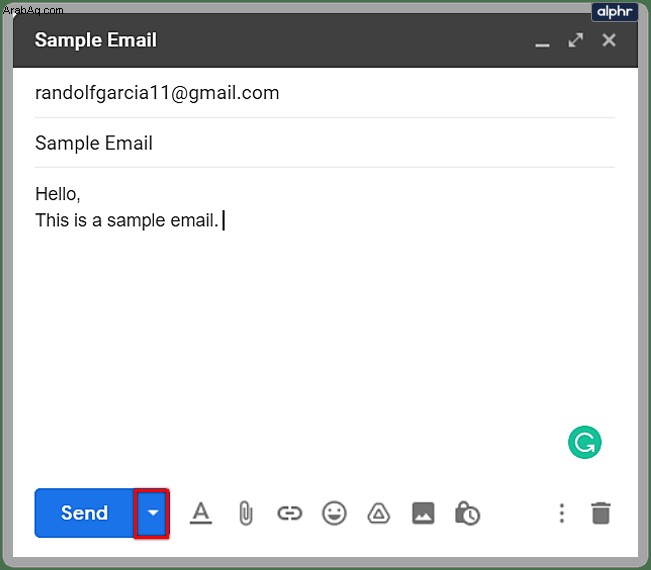
- انقر على زر "جدولة الإرسال" واختر تاريخ تسليم جديدًا.
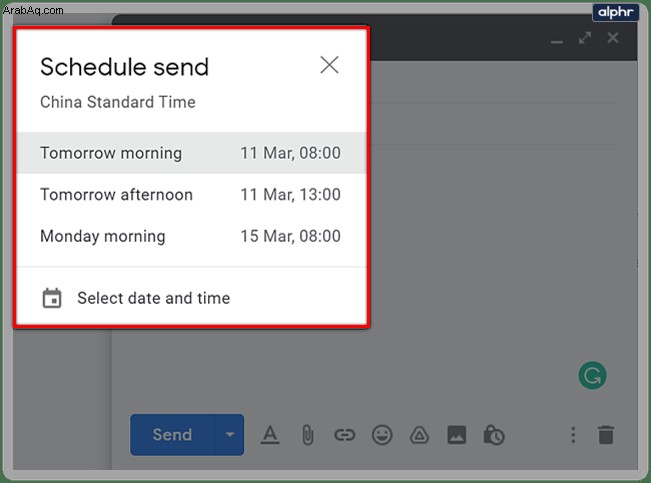
دليل Android و iOS
- شغّل تطبيق Gmail.
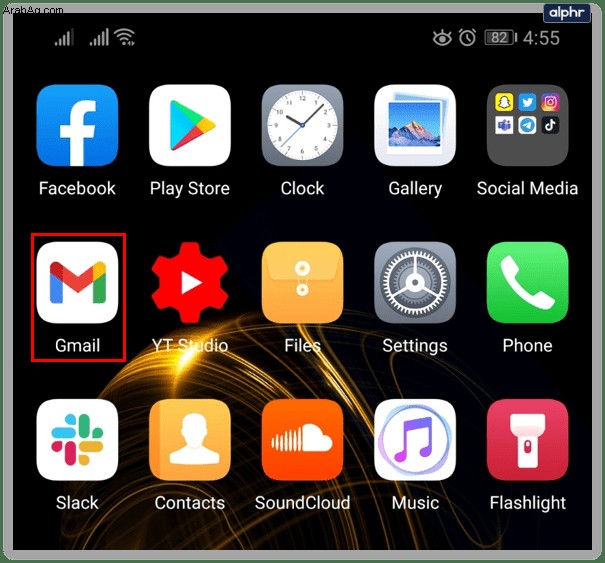
- اضغط على زر القائمة.
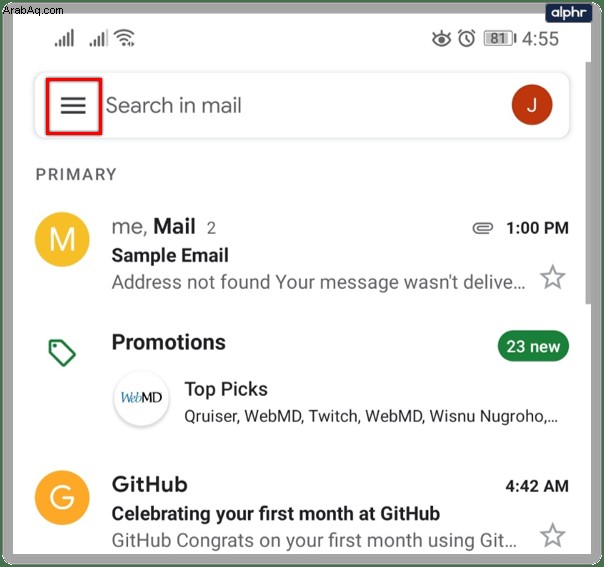
- اضغط على الخيار المجدول.
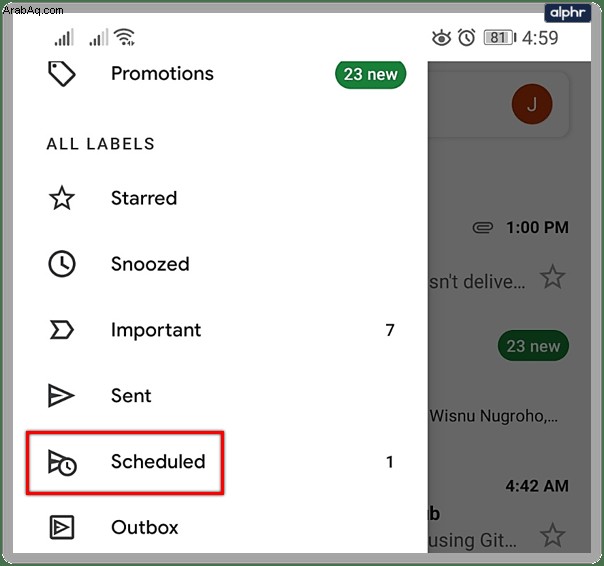
- اضغط على زر "إلغاء الإرسال" في رسالة بريد إلكتروني محددة.
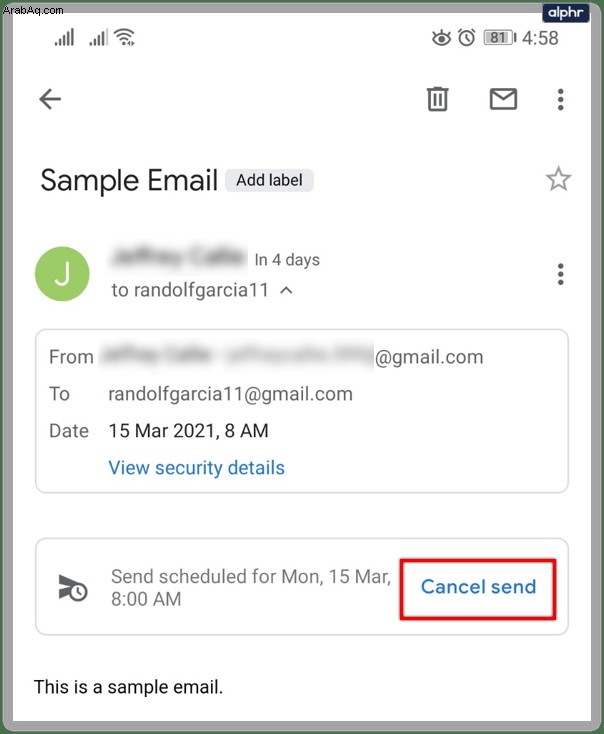
- تحرير البريد الإلكتروني.
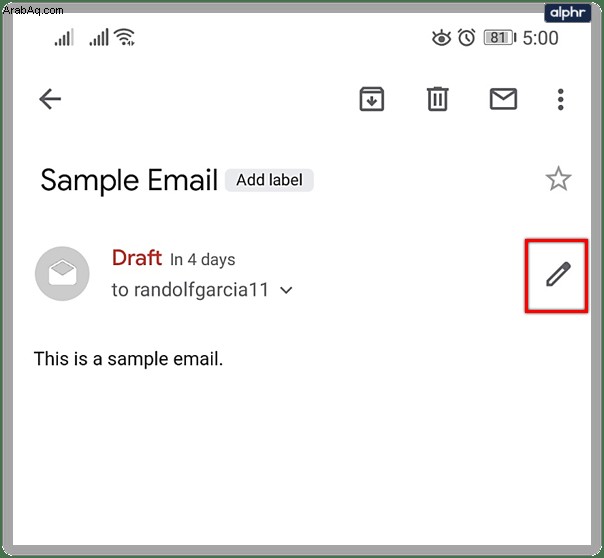
- انقر على زر "المزيد" في الزاوية العلوية اليسرى.
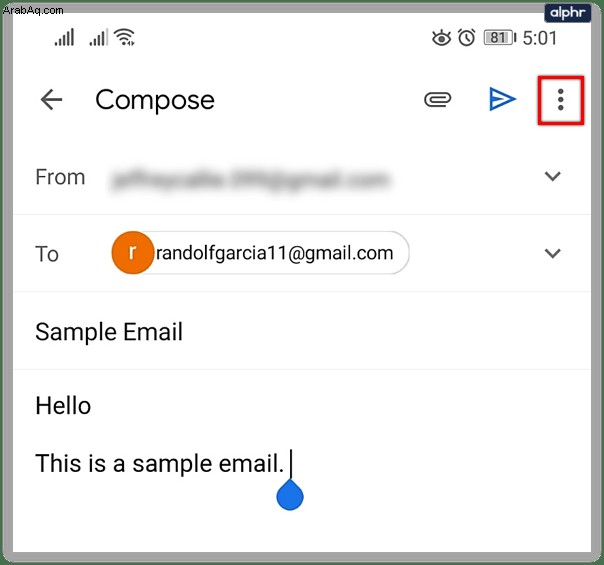
- اضغط على "جدولة الإرسال".
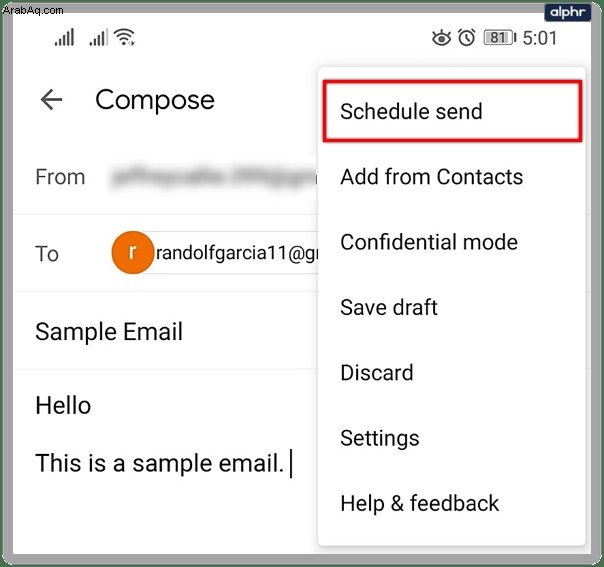
- حدد تاريخًا جديدًا.
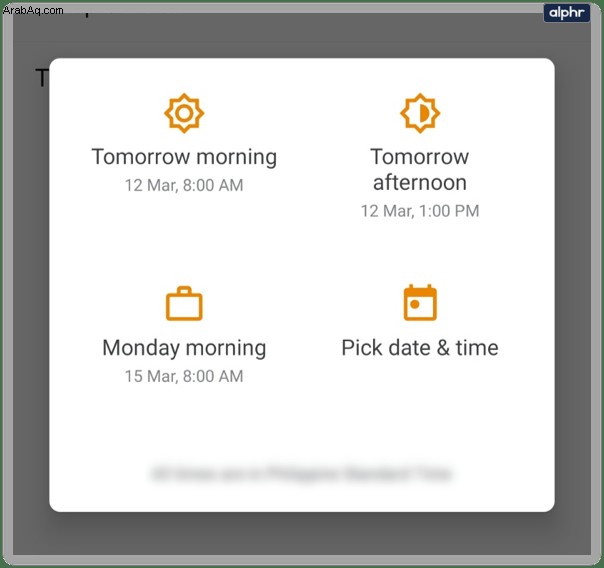
سيتم حفظ البريد الإلكتروني الملغى كمسودة. يمكنك الرجوع وإضافة المرفقات وكتابة محتوى جديد وأي شيء تفعله عادةً باستخدام بريد إلكتروني جديد تمامًا. كما ترى ، يعد هذا أحد الأسباب الرئيسية لعدم حذف رسائل البريد الإلكتروني المجدولة الملغاة. يسمح للمستخدمين بإجراء تعديلات في أي وقت حتى تاريخ الاستحقاق. ما إذا كانت التعديلات تتعلق بالنص ، أو الملفات المرفوعة ، أو التاريخ المحدد الفعلي.
هل يمكنك جدولة Gmail في Outlook؟
Outlook عبارة عن خدمة شاملة لجميع حسابات البريد الإلكتروني الخاصة بك. سواء كنت تستخدم Gmail والبريد الإلكتروني للعمل معًا ، فقد يواجه مستخدمو Outlook بعض القيود مع ميزة الجدولة.
فقط تطبيق Outlook لديه الخيار الذي يسمح للمستخدمين بإرسال بريد إلكتروني في تاريخ ووقت لاحق. لإرسال بريد إلكتروني لاحقًا في Outlook ، افعل هذا:
- انقر على الخيار لإنشاء رسالة جديدة في أعلى الجانب الأيمن من التطبيق
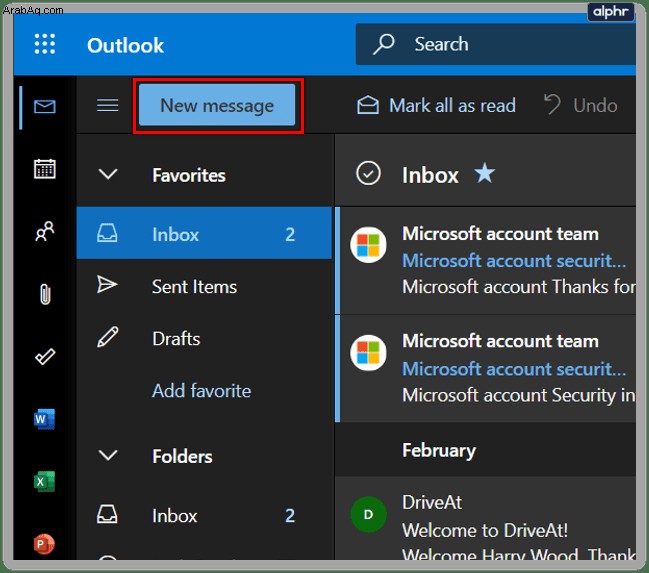
- انقر على المربع "إلى:" لإضافة المستلم (المستلمين)
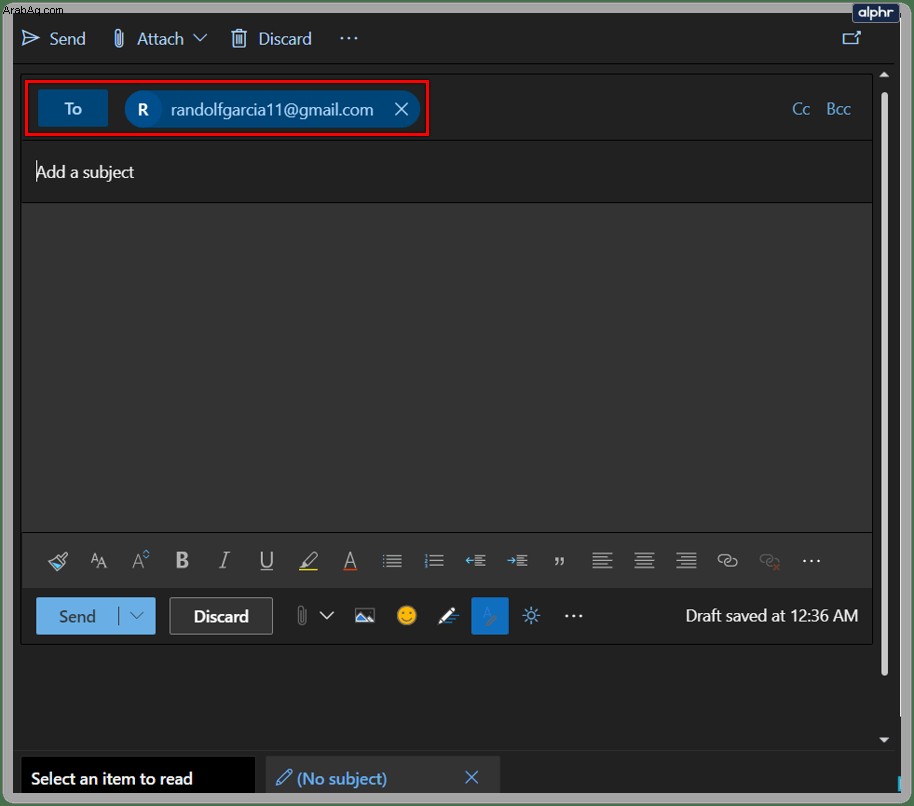
- أضف موضوعك ومحتواك
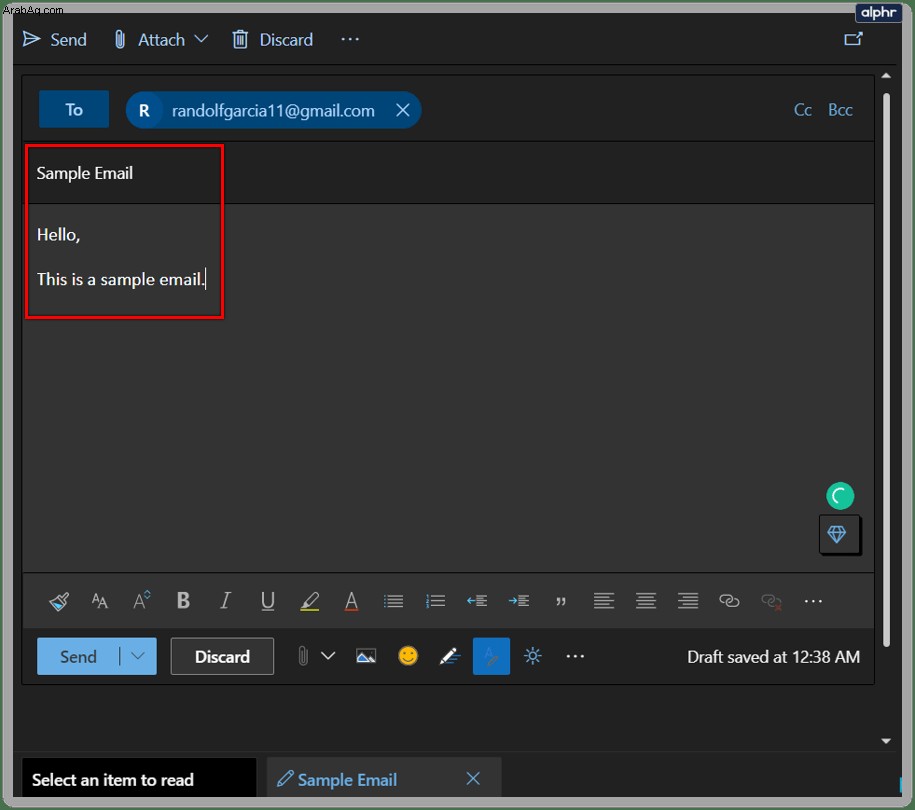
- حدد موقع السهم الصغير بجوار الخيار "إرسال" في الزاوية اليسرى
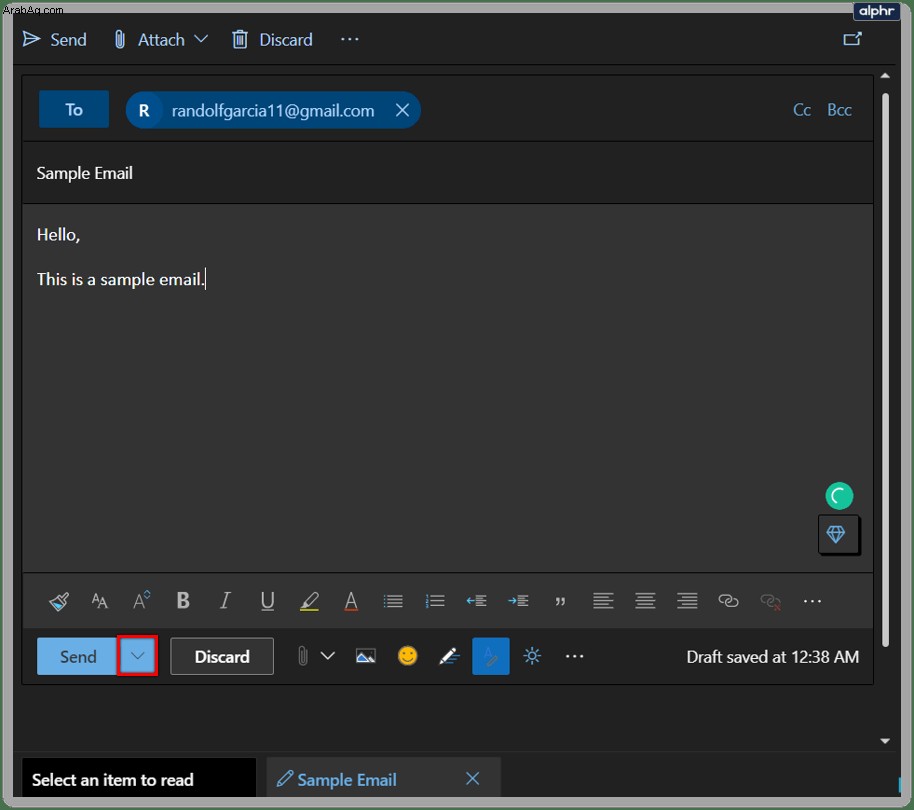
- انقر على "إرسال لاحقًا"
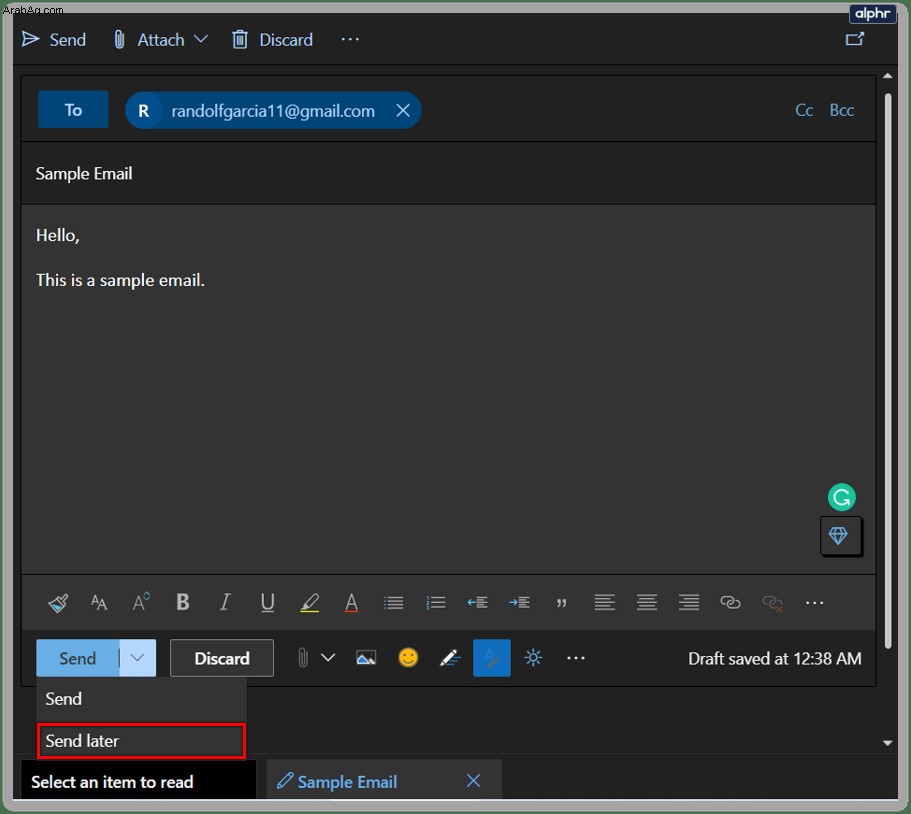
- عيّن التاريخ والوقت في المربع المنبثق
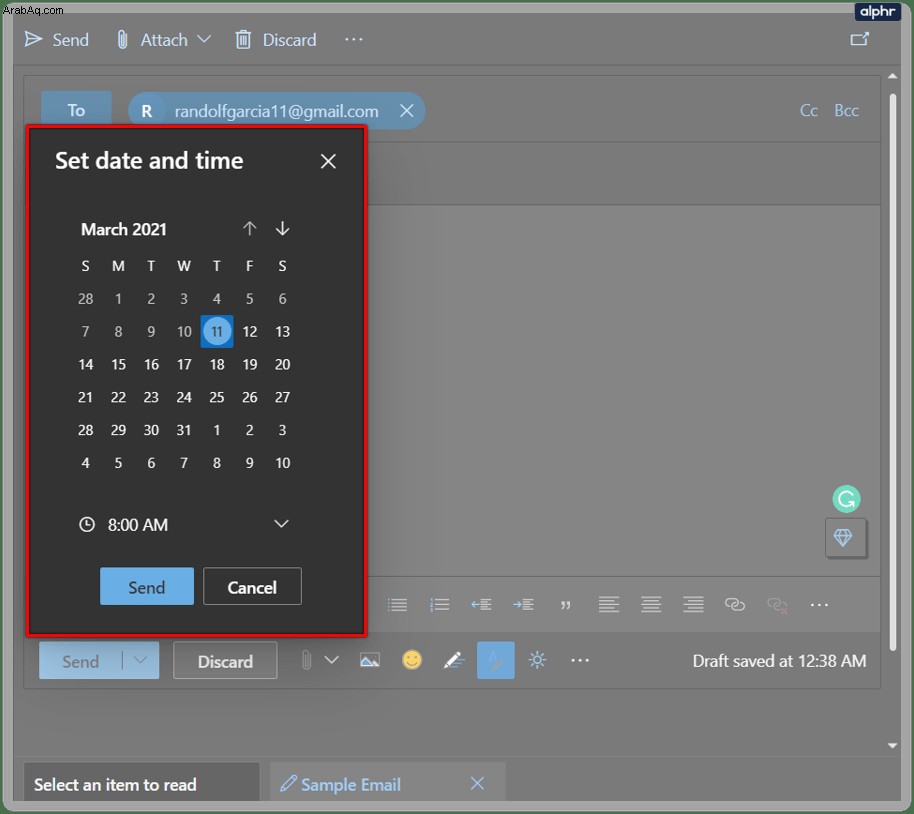
- انقر فوق "إرسال"
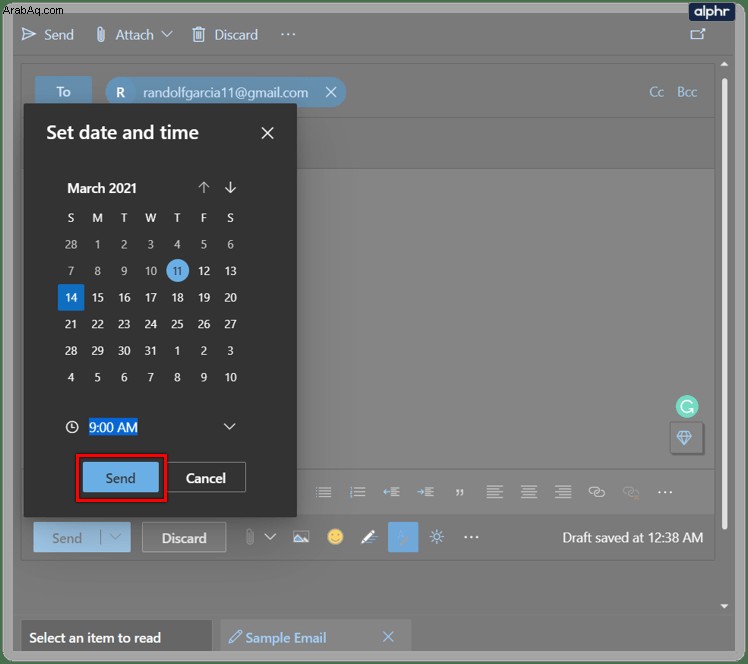
لسوء الحظ ، لن يحتوي إصدار المتصفح من Outlook على هذا الخيار ، لذا سيتعين عليك تنزيل التطبيق إذا كنت ترغب في استخدام ميزة جدولة البريد الإلكتروني.
أكبر ميزة لجدولة بريد إلكتروني
ربما يكون أحد أهم الأشياء حول استخدام وظيفة Gmail هو أنه بغض النظر عما قد يحدث لاتصالك بالإنترنت أو وقت فراغك في وقت ما ، لا يزال بإمكان "سكرتير" Gmail الخاص بك تسليم البريد الإلكتروني إلى الشخص أو الأشخاص الذين تريد في الوقت المطلوب. إن الأمر يشبه حقًا وجود مساعدك الصغير الشخصي.
إذا كنت تواجه مشكلة في مواكبة المهام ، فيمكنك استخدام هذه الميزة في Gmail لمساعدتك على إكمال المهام بمزيد من السلاسة.
لا يمكنك فقط التظاهر بالعمل أثناء الخروج فعليًا للصيد في بحيرة قريبة ، ولكن يمكنك أيضًا تعيين بريد إلكتروني لإرساله تلقائيًا إلى زوجتك كل عام في الذكرى السنوية (حتى عام 2068 على الأقل).